Come disabilitare Windows 8 SmartScreen
Windows 8 include una funzionalità di sicurezza chiamataSchermo intelligente. Ti avvisa prima di eseguire app e file non riconosciuti da Internet. Se sei un esperto utente esperto, sai cosa stai installando e non hai bisogno del fastidio.
Nota: Se non conosci Windows 8 o sei inespertoutente, consiglio di lasciare acceso SmartScreen. Ti aiuta a proteggerti dall'installazione di software dannoso e potrebbe impedirti di installare una barra degli strumenti ombreggiata, uno sfondo o un programma di condivisione di file che ritieni fosse sicuro.
Windows 8 SmartScreen
Ecco un esempio di ciò che vedrai dallo SmartScreen quando provi a installare un'app non riconosciuta. Ho ottenuto questo durante l'installazione del sostituto del menu Start Open Source per Windows 8 - Classic Shell.
Poiché è un programma sicuro, fai clic su Esegui comunque. Quindi sarai in grado di seguire la procedura guidata di installazione come di consueto.

Quello che trovo divertente di questo esempio è Classic Shell, tra le altre impostazioni di Windows 8, che consente di disabilitare SmartScreen. Ma sto divagando ... su come disattivarlo in Windows.
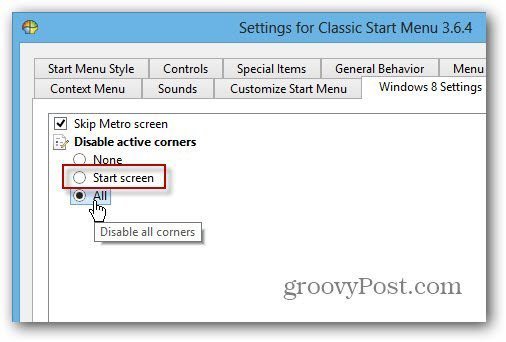
Disattiva Windows 8 SmartScreen
Usa la scorciatoia da tastiera WinKey + W per visualizzare il campo di ricerca Impostazioni e genere: inteligente.
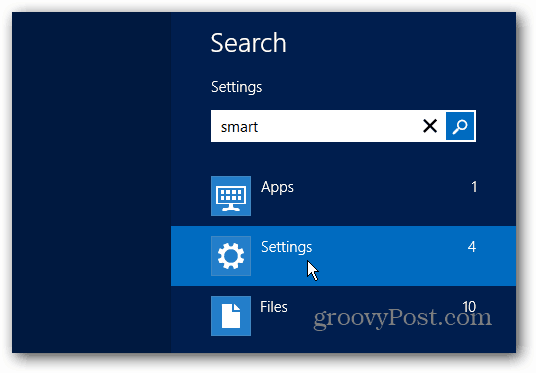
Quindi selezionare Modifica impostazioni SmartScreen sotto i risultati della ricerca.
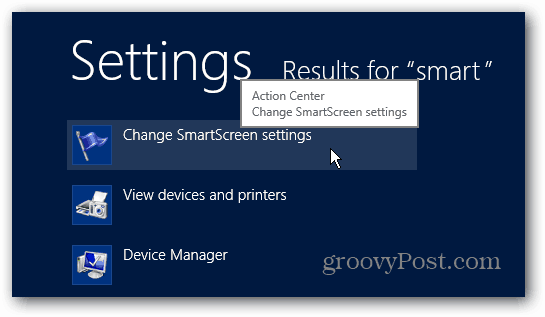
La schermata di Action Center viene visualizzata sul desktop. Fare clic sul collegamento Modifica impostazioni SmartScreen di Windows nel riquadro a sinistra.
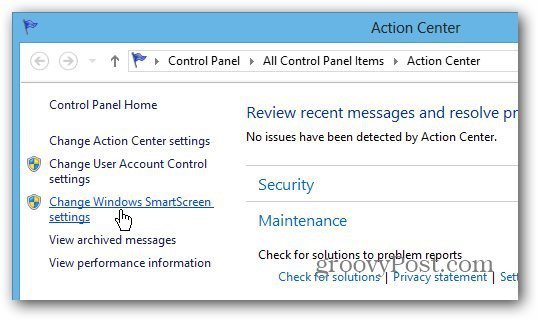
Ora seleziona "Non fare nulla (Disattiva Windows SmartScreen)" e fai clic su OK.
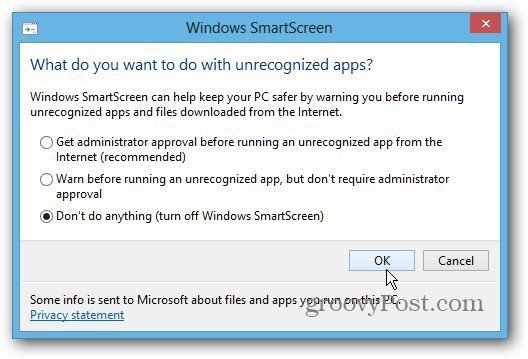
Dopo averlo spento, verrà visualizzato un messaggio a fumetto nell'area di notifica della barra delle applicazioni. Basta fare clic per chiuderlo.
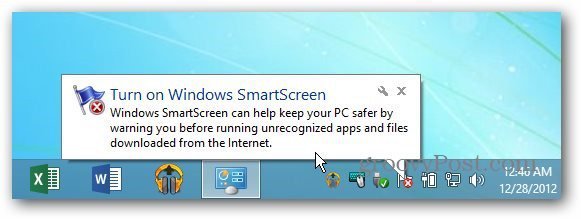
Inoltre, vedrai un messaggio di avviso in Sicurezza nel Centro operativo. Dato che sai cosa stai facendo, fai clic sul link per disattivare i messaggi su SmartScreen.
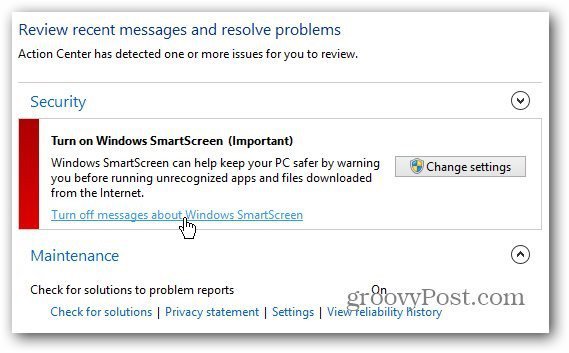









lascia un commento